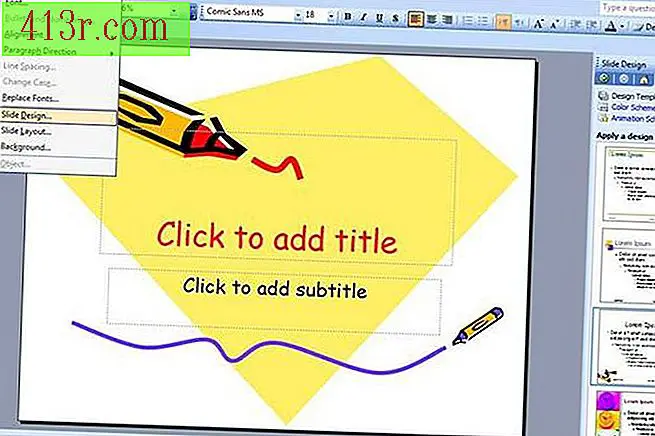Jak złożyć fotoksiążkę w Photoshopie
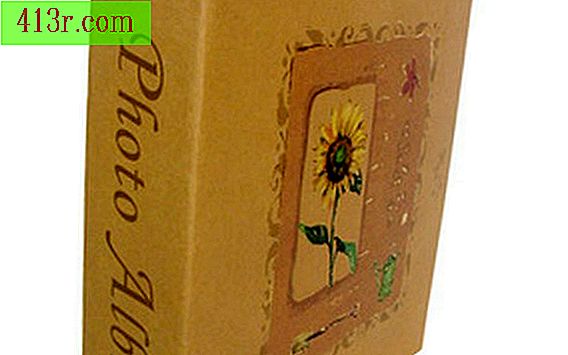
Krok 1
Uruchom PhotoShop. W razie potrzeby edytuj zdjęcia, które chcesz uwzględnić w książce, upewniając się, że wyglądają tak, jak chcesz. Możesz także dodawać komentarze do zdjęć, które zostaną wydrukowane w książce.
Krok 2
Wybierz foldery zawierające zdjęcia, które chcesz uwzględnić. Naciśnij i przeciągnij zdjęcia w wybranej kolejności wewnątrz książki. Wybierz kilka zdjęć i trzymaj wciśnięty klawisz Ctrl na zdjęciach. Możesz wybrać wszystkie zdjęcia w folderze, klikając pierwsze zdjęcie folderu, a następnie przytrzymując klawisz Shift. Podczas wybierania zdjęć naciśnij przycisk Album i utwórz album. Umieszczając swoje zdjęcia w albumie, umieścisz je również w organizerze, dzięki czemu łatwiejsze będzie wypełnianie stron fotografiami.
Krok 3
Po wybraniu zdjęć kliknij kartę "Utwórz", a następnie "Książkę ze zdjęciami". Zostanie otwarty obszar roboczy, aby utworzyć książkę. Korzystając z okien dialogowych, musisz wybrać liczbę stron i projekt, którego chcesz użyć. Projekty wybrane na lewą i prawą stronę będą takie same w całym albumie, ale możesz je edytować ponownie.
Krok 4
Wybierz motyw stron albumów. Motyw pojawi się w tle oraz w ramkach, które będzie zawierała każda strona.
Krok 5
Kliknij "Automatycznie uzupełnij z kosza projektu", aby dodać zdjęcia. PhotoShop umieści wszystkie twoje zdjęcia na stronach, dostosowując się automatycznie, aby dostosować i stworzyć podgląd. Pamiętaj, aby kliknąć "Uwzględnij napis", jeśli chcesz dołączyć tekst, który wcześniej dodałeś.
Krok 6
Korzystając z narzędzi programu Photoshop, możesz edytować swoją książkę ze zdjęciami, aby zobaczyć, jak chcesz. Możesz zmienić rozmiar zdjęć, zmienić je na nowe i przenosić między stronami. Możesz zmienić układ strony za pomocą okien dialogowych na panelu "Treść" po lewej stronie. Możesz także dodać tekst, jeśli nie dodałeś lub nie importowałeś żadnych napisów.
Krok 7
Zapisz swoją książkę ze zdjęciami.
Krok 8
Kliknij przycisk "Sortuj" w dolnej części obszaru roboczego, na wypadek gdybyś chciał profesjonalnie wydrukować i oprawić swoją fotoksiążkę. Spowoduje to przejście do bezpiecznej witryny internetowej, na której można zamówić i zapłacić za wykonanie książki.